私のPCが生まれ変わった日
猫と暮らしていると、写真や動画の数がどんどん増えていきますよね。
整理したいけど、PCの動きが遅くて面倒…なんてことありませんか?
今日は、私のPCがパワーアップした話を聞いてください。
PCの重さにイライラ…
わが家では、家の中のどの端末からでも見られるように、写真は全てネットワーク上のハードディスクに保存しています。
なので、写真が増えても普段使っているパソコンのディスク容量を圧迫する事はないんですが、写真や動画にアクセスしたり編集するとき、PCの動きが遅くてイライラする事がよくあるんですよね。。
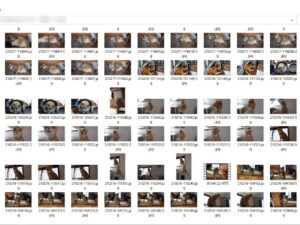
ブログを書いていても入力中に動きが止まったり、ソフトの起動が遅かったり…。
パソコン購入時にケチったせいで要らぬ苦労を背負ってしまった。。
ところが!
先日、ちょっとした出費と作業で快適に生まれ変わったんです✨
何をしたかというと、『メモリの増設』と『ハードディスク(HDD)からSSDへの換装』の2点。
私も詳しいわけではないので、軽くご紹介しますね。
※これらの作業はPCを一部分解しなければならず、保証期間内だと保証がなくなる可能性がありますのでご注意を!
メモリの増設
メモリが不足していると、PCの動きが遅くなったりフリーズする事が増えます。
私が買ったノートPCは、元々メモリが4GBしかなく、Windows10では全然足りなかったのですぐに8GBに増設しました。
ただ、いくつかのソフトを立ち上げたり写真の加工を行ったりしていると、割と頻繁にメモリ使用量が90%くらいになり、動きが悪くなったり急にソフトが落ちたりしていました。
そこで今回は8GB×2の16GBに増設しました。一気に2倍です✨
これで、かなりヘビーに使っていてもメモリ使用率は50~60%程度にしかならなくなったので、動きが悪くなることも止まることもなくなり、かなーり快適になりました👍
HDDからSSDへの換装
私のPCはとにかく起動が遅く、そのため常に電源を点けっ放し、ブラウザも立ち上げっ放しにしていました。
そのせいでメモリ消費も増え、結局動きが悪くなって再起動せざるを得ない事もしばしば(意味ない…)。
それを解消するため、読み書きの速い『SSD』を導入する事にしました。
ディスクのすげ替えはメモリ増設よりハードルが高いですが、これをすることでPCが全く別の機種のように生まれ変わるんです✨
SSDとは『Solid State Drive(ソリッド・ステート・ドライブ)』の略で、ハードディスク(HDD)と同じように使える記憶媒体です。
従来のHDDは、高速回転するディスクにデータを書き込み・読み込みする方式。
ディスクにアクセスする際、ヘッドを移動させないといけないのでその分動きが遅くなります。
それに対し、SSDはUSBメモリと同じようなメモリーチップに記録する方式。
HDDのヘッド移動のような物理的ロスがないため、読み書きが非常に速いのが特徴です。
SSDはHDDに比べて価格が高く、SSD内蔵のノートPC は高額になるため、私がPCを買った約3年前にはHDDのモデルしか考えていませんでした。
ところが、最近はSSDも価格が下がってきているんですね~。
480~500GBで6,000円~7,000円程度で買えちゃうんですよ。
私が購入したのがこの『キオクシア』製。元東芝メモリ㈱という日本のメーカーなので安心です✨
また、HDDの『重い』『衝撃で壊れやすい』『音がうるさい』『熱が発生する』という欠点がSSDにはなく扱いやすいので、最近のPCでは最初から採用されているものも多いですね。
ドライブを丸ごと交換するので、まず最初にしなければならないのはHDDのクローンを作成すること。
今付いているHDDの中身をそっくりそのままSSDにコピーし、起動ディスクとして使えるようにする作業です。
無料のクローン作成ソフトがあるので、今回はそれを使用しました。
有名なのは『EaseUS Todo Backup Free』という無料版のソフト。
初めてでも分かりやすいですし、使っている人がたくさんいるので参考にできるサイトも多いです。
詳しい使い方は公式サイトをご覧ください。
SSDを外付けドライブとしてPCに接続できるように、ケースやケーブルを別途用意する必要があります。
こういったケーブルのみのものもありますが、個人的にはケースの方がいいと思います。
内蔵ドライブを剥き出しで使うのは不安ですし、交換した元のHDDをケースに入れて外付けHDDとして使うことも出来ますしね。
このようなSSDとケースがセットになった変換キットも販売されています。
クローンが無事作成出来たら、いよいよHDDを外してSSDを取り付ける作業です。
ノートPCのメモリやHDDを交換するには、バックパネルを外して開けないといけません。
基本的にノートPCはユーザーが中身をいじるようには出来ていないので、どうやったらバックパネルを外せるかメーカーサイトにも書いてありません。
同じ型のPCで交換作業をしている人のブログなどを参考に、手順をしっかり確認してからやらないと破損の恐れがあるのでご注意を!
作業は自己責任でお願いします🙇♀️




私のPCはバックパネルを外すのがすごく大変で、ここが一番神経を遣うところかも。
パネルを外してしまえば、HDDとSSDを入れ替えるのはそんなに難しくありません。
後は元通りパネルをはめて(ここも手順を間違えないように)普通に起動するだけです。
さて、ちゃんと動くかな~。ドキドキ
動いた~!しかもメチャクチャ起動が早い!今までのイライラは何だったのかと思うくらい!
もはや全く別のPCです…😍
でも、中身は今までと全く同じ。
さっきまで使っていた状態のままでPCを使うことができます✨
素晴らしい✨✨
激重PCが爆速PCに生まれ変わった!
こうして、わたしのPCは生まれ変わりました。
かかった費用は、
- メモリ8GB×2枚・・・ ¥ 8,160
- SSD・・・ ¥ 5,980
- SSDケース・・・ ¥ 888
合計で約15,000円ですね。
高いと思う方もいるかもしれませんが、新しいPCに買い替えたような変貌ぶりなので、PCが重くて買い替えを検討されている方は試してみてもいいかと思います👍
これまで『今動いてるの?止まってるの?』というくらい起動が遅かったのが、あっという間に立ち上がるようになったし、ソフトの起動もストレスなし。
こうしてブログを書いていても止まることが無くなり、作業効率が上がりました。
これでサクサク猫の写真もアップできるぞ!
ブログ更新頻度も・・・上がるかどうかは分かりませんが😅
ちょっと猫の話から外れましたが、たまにはこういう情報もいいかなー、という事で。
















